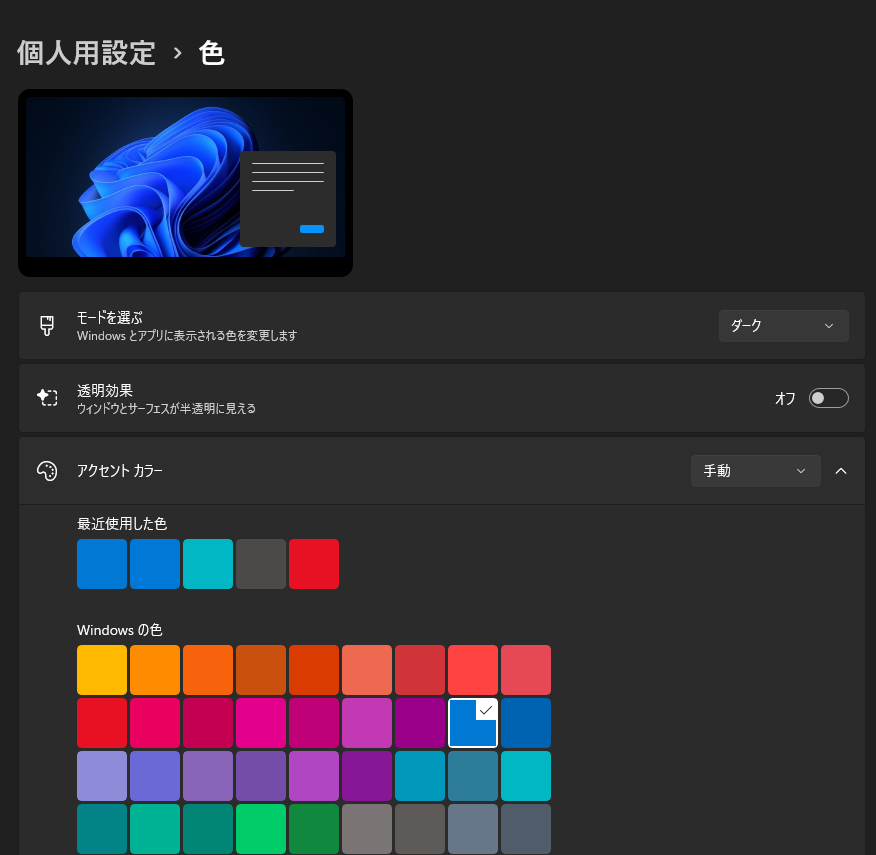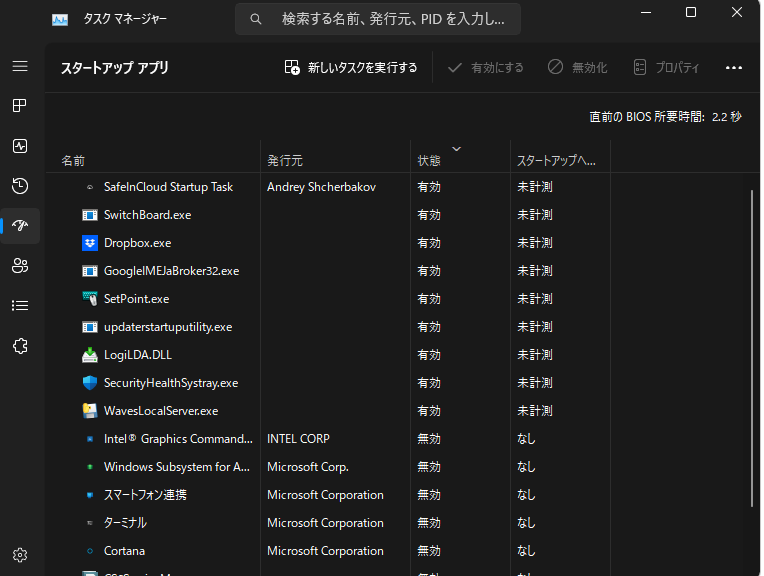パソコンを使用していると、ハードディスクの使用率が100%になってしまうことがあります。この現象が起こるとパソコンの動作が非常に遅くなり、操作が困難になります。本記事では、HDD 使用率100%の時に試したいことについてご紹介します。
PR:おすすめAmazonリンク(※ページ内に広告が含まれます)
HDD 使用率100%の時の対処法

Windows更新をチェックする
まずは、Windowsの更新が正常に行われているかを確認しましょう。Windowsが最新の状態であることで、HDD 使用率が下がる場合があります。手順は以下の通りです。
1.スタートメニューから「設定」を開きます。
2.「設定」が開いたら、左メニューの中から「Windows Update」を選び、「更新プログラムのチェック」ボタンをクリックしてください。
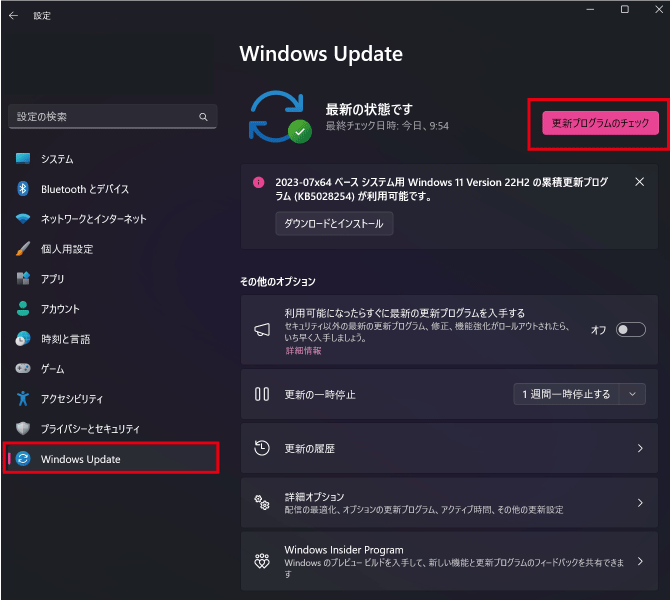
4.更新が終わるのを待ち、PCを再起動すると最新の状態になります。
ハードディスクのクリーンアップ
不要なファイルやキャッシュ、一時ファイルなどを削除することで、HDD 使用率を下げることができます。Windowsには、ディスクのクリーンアップ機能があります。クリーンアップ機能を使用して、不要なファイルを削除しましょう。スタートメニューから「ディスクのクリーンアップ」で検索し、クリーンアップ対象のドライブを選択してください。
ウイルス対策ソフトのスキャンを実行する
ウイルス感染が原因である場合は、ウイルス対策ソフトを使用してスキャンを実行してください。ウイルス対策ソフトのスキャンを実行することで、ウイルスを駆除することができます。
視覚効果、透明効果のオフ
Windowsには、視覚効果や透明効果などの機能がありますが、これらはパソコンの動作を遅くする原因の1つです。視覚効果や透明効果をオフにすることで、HDD使用率を下げることができます。
視覚効果をオフにする方法
1.スタートボタンを右クリックし「システム」を選びます。
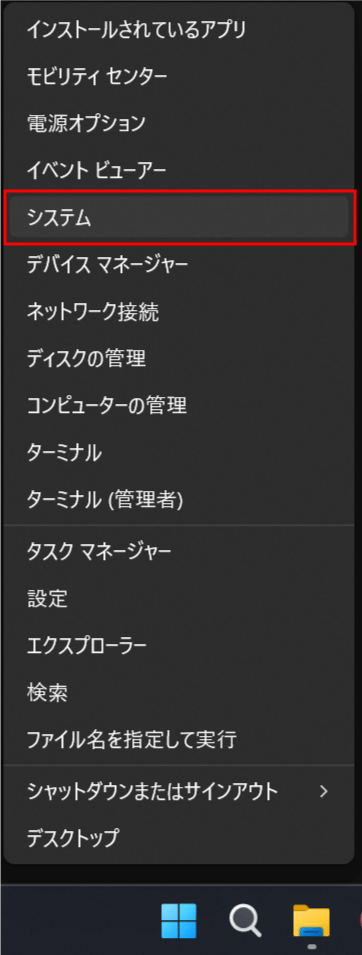
2.表示された項目の中から「システムの詳細設定」を開きます。

3.「詳細設定」タブをクリックし、「パフォーマンス」内の「設定」をクリックします。

5.「視覚効果」タブをクリックし、不要な視覚効果をオフにしてください。この時、「スクリーンフォントの縁を滑らかにする」の項目はチェックを付けたままにしてください。
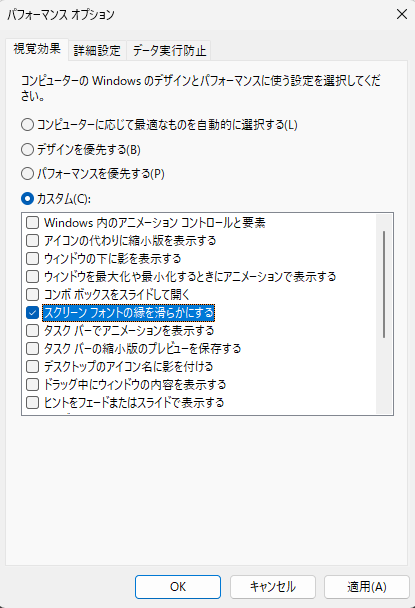
透明効果をオフにする方法
1.スタートボタンから「設定」に移動します。
2.「個人用設定」から「色」を選びます。

3.「透明効果」のスイッチをオフにしてください。
スタートアップアプリの無効化
スタートアップアプリは、Windowsの起動時に自動的に起動するアプリケーションです。スタートアップアプリが多すぎる場合、HDD使用率が高くなってしまうことがあります。
スタートアップアプリを無効化するには、以下の手順を実行します。
1.スタートボタンを右クリックして、タスクマネージャーを起動します。
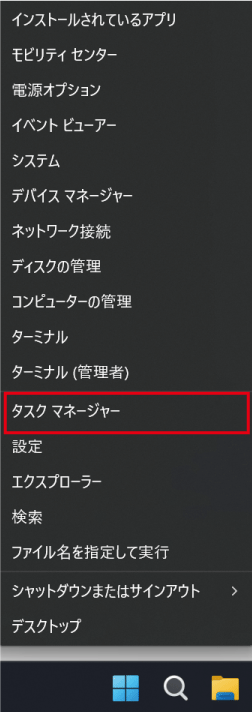
2.「スタートアップ」タブをクリックします。
3.不要なアプリケーションを選択し、右クリックして「無効化」を選択してください。
バックグラウンドアプリの無効化
バックグラウンドアプリは、Windowsが起動している間に常に実行されているアプリケーションです。バックグラウンドアプリが多すぎる場合、HDD使用率が高くなってしまうことがあります。
バックグラウンドアプリを無効化するには、以下の手順を実行します。
- スタートメニューから「設定」を開きます。
- 「アプリ」をクリックし、「インストールされているアプリ」を選択します。
- アプリ一覧が表示されたら、各アプリの端にある「…(三点リーダー)」をクリックし、「詳細オプション」を選びます。(「詳細オプション」が表示されないアプリもあります。)
- 「バックグラウンド アプリのアクセス許可」内の「このアプリをバックグランドで実行する」を「電力最適化(推奨)」から「常にオフ」に変更してください。Windows 11の場合、アプリごとに設定していく必要があります。
SSDに換装する

この方法が一番手短でおすすめです。HDD を SSD に換装することで、読み込み速度が向上し、確実に使用率が下がります。コチラのページで詳しく説明していますのでぜひ御覧ください。
まとめ
HDD 使用率が100%になると、パソコンの動作が非常に遅くなり、ストレスを感じることがあります。本記事では、HDD 使用率100%の時に試したいことについてご紹介しました。Windowsの更新をチェックしたり、不要なアプリケーションやプロセスを終了したり、ハードディスクのクリーンアップを行うことで、HDD 使用率を下げることができます。また、SSDに換装することも検討してみましょう。
[PR]おすすめAmazonリンク